Denne artikkelen beskriver trinnene du kan ta for å slå på eller av «Projiserer til denne PC-en» i Windows 11.
Hvis du vil se innhold fra andre støttede enheter trådløst på Windows-maskinen din, kan du aktivere speiling slik at disse enhetene kan projisere til din Windows 11-PC.
Ved å bruke en trådløs visningsapp kan du projisere eller speil en telefon, PC eller Android-enhet til skjermen på PC-en din, og kontroller den ved hjelp av tastaturet, musen og andre enheter.
Merk at du trenger en enhet som støtter Miracast for å være kan speile appene og innholdet ditt fra en annen enhet for å vises på PC-skjermen.
Nedenfor kan du aktivere eller deaktivere projisering til denne PC-en i Windows 11.
Hvordan slå på eller av projisering til denne PC-en i Windows 11
Som beskrevet ovenfor, kan du aktivere projisering til denne PC-en i Windows slik at andre enheter kan projisere til Windows 11-PC-en din.
Hvis du Hvis du ikke vil at andre enheter skal projiseres til PC-en din, kan du deaktivere denne funksjonen i Windows 11.
Windows 11 har en sentralisert plassering for de fleste av innstillingene. Fra systemkonfigurasjoner til å opprette nye brukere og oppdatere Windows, alt kan gjøres fra panelet Systeminnstillinger .
For å komme til Systeminnstillinger kan du bruke Windows-tasten + i snarvei eller klikk på Start ==> Innstillinger som vist i bildet nedenfor:
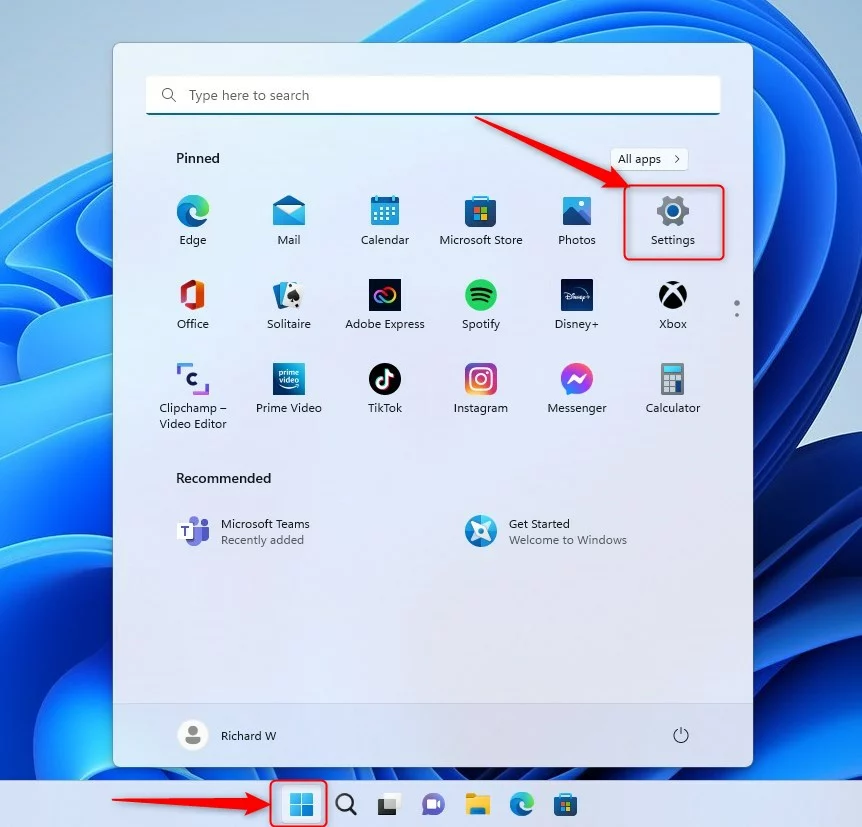
Alternativt kan du bruke søkeboksen på oppgavelinjen og søk etter Innstillinger. Velg deretter for å åpne den.
Windows-innstillingsruten skal se ut som bildet nedenfor. I Windows Innstillinger appen klikker du System til venstre.
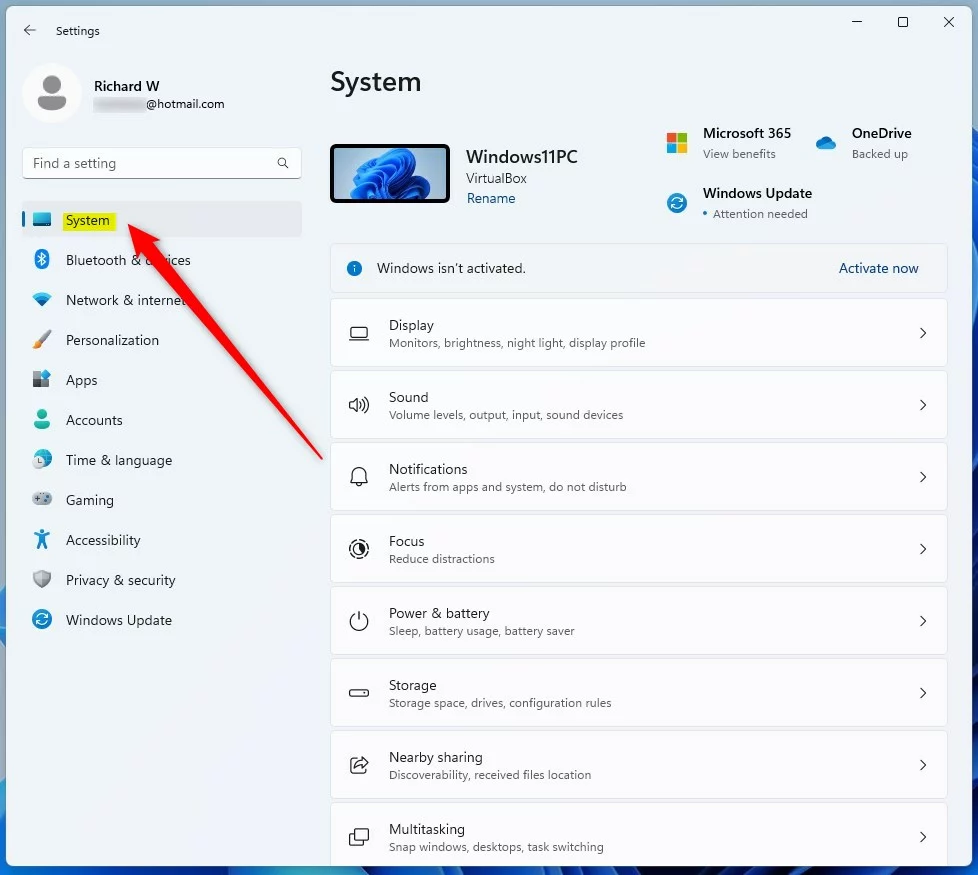
Til høyre velger du Projiserer til denne PC-en-flisen for å utvide.
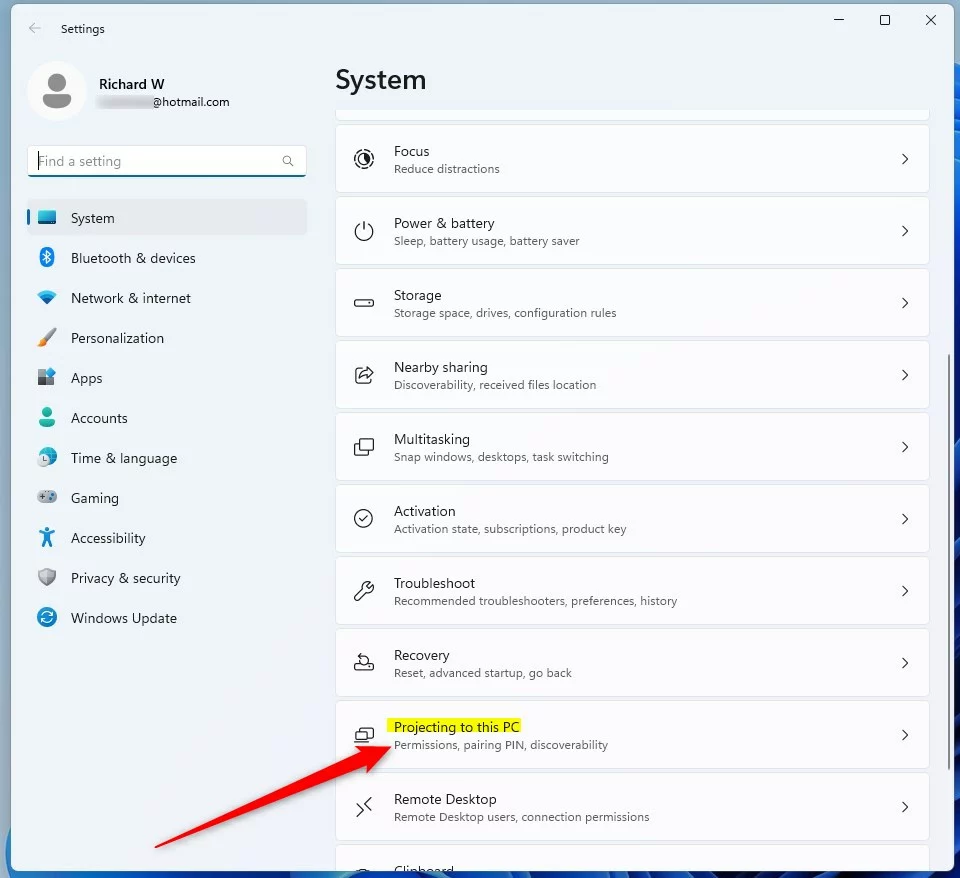
I innstillingspanelet System-> Projiserer til denne PCen velg alternativene fra rullegardinmenyen:
Tilgjengelig overalt i sikre nettverkTilgjengelig overaltAlltid av (anbefalt) 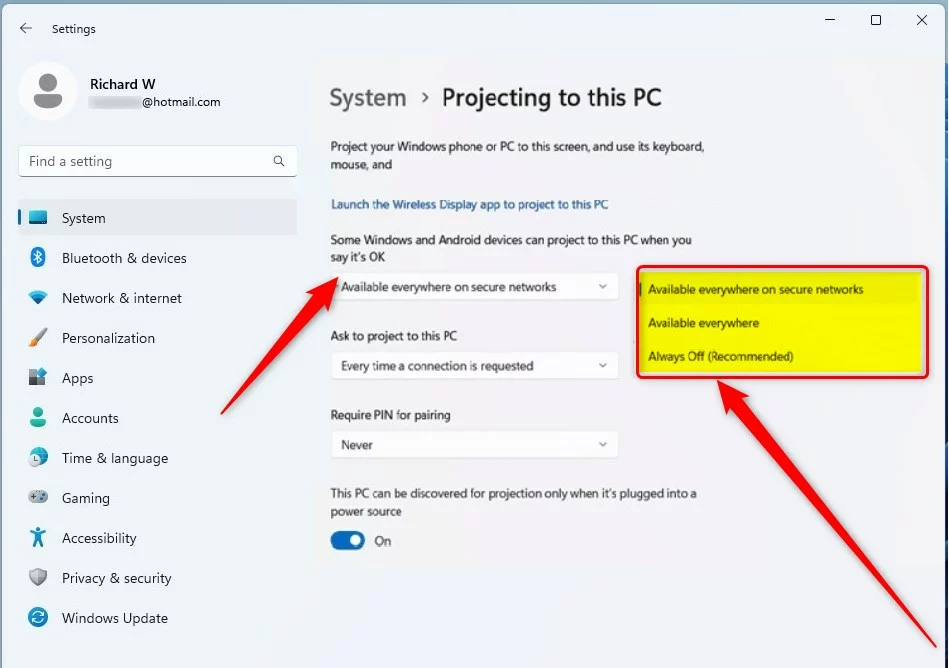
Gjør deg til å velge Tilgjengelig overalt, så blir andre enheter kan projisere til det.
Hvis du velger Alltid av, da vil ingen enheter projisere til PC-en din.
Det burde gjøre det!
Konklusjon:
Dette innlegget viste deg hvordan du aktiverer eller deaktiverer Projisering til denne PC-en i Windows 11. Hvis du finner en feil ovenfor eller har noe å legge til, vennligst bruk kommentarskjemaet nedenfor.